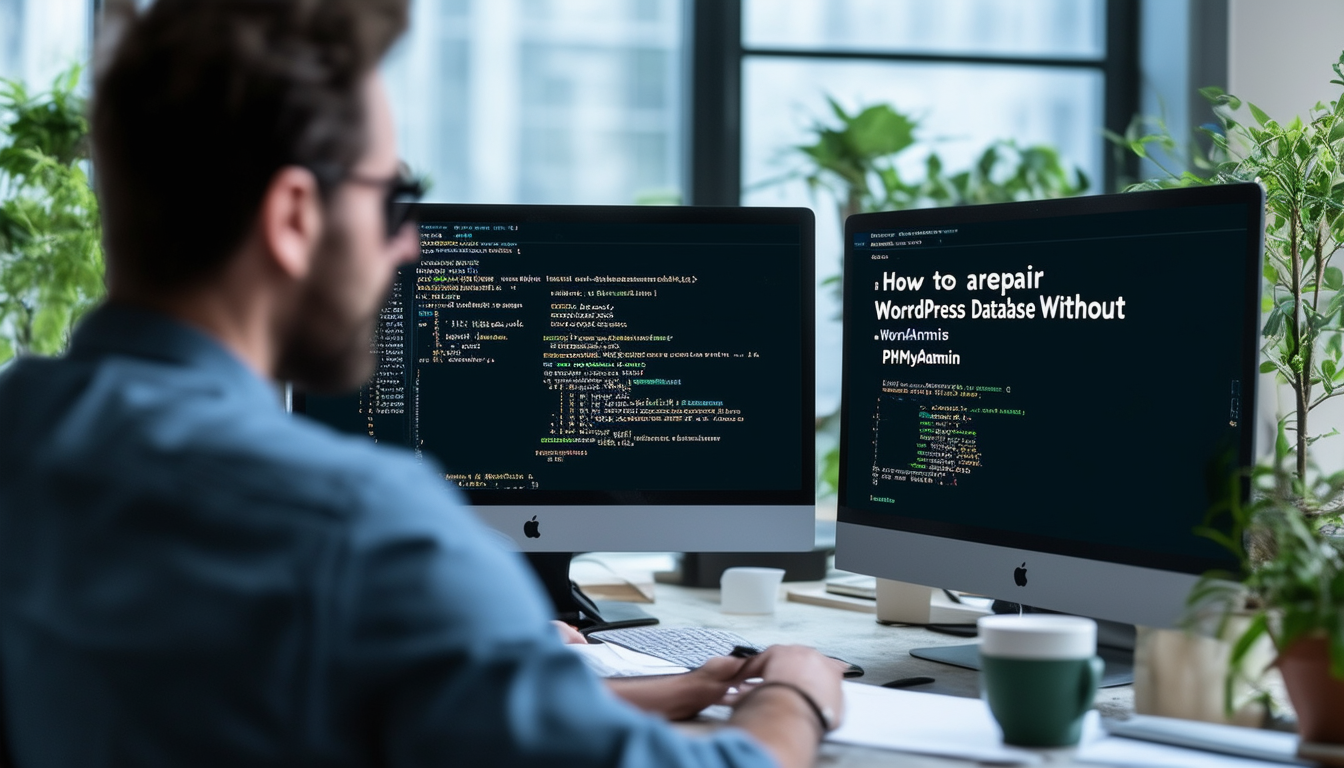Reparieren eines WordPress-Datenbank ohne phpMyAdmin kann durch verschiedene Methoden erreicht werden. Ein effektiver Ansatz besteht darin, das Integrierte zu nutzen WordPress-Datenbankreparaturtool. Um diese Funktion zu aktivieren, können Sie eine bestimmte Codezeile zu Ihrem hinzufügen wp-config.php-Datei, wodurch der Zugriff auf die Reparaturoptionen direkt über den Browser möglich ist. Darüber hinaus verwenden FTP-Clients oder Datenbank-Reparatur-Plugins kann alternative Lösungen für Benutzer bereitstellen, die keinen Zugriff darauf haben phpMyAdmin. Die fachmännische Navigation durch diese Optionen kann dazu beitragen, dass Ihre Datenbank funktionsfähig bleibt, ohne auf ein spezielles Datenbankverwaltungstool angewiesen zu sein.
Reparieren eines WordPress-Datenbank kann eine entmutigende Aufgabe sein, insbesondere wenn Sie keinen Zugriff auf phpMyAdmin haben. Glücklicherweise gibt es verschiedene Methoden, um Ihre Datenbank zu reparieren, ohne auf dieses Tool angewiesen zu sein. In diesem Artikel werden mehrere effektive Techniken und Plugins vorgestellt, mit denen Sie Datenbankprobleme schnell und effizient lösen können. Unabhängig davon, ob Sie auf beschädigte Dateien stoßen oder Ihre Datenbank optimieren müssen, bieten die folgenden Abschnitte Einblicke und umsetzbare Schritte.
Probleme mit der WordPress-Datenbank verstehen
Bevor Sie sich mit Reparaturmethoden befassen, ist es wichtig, die häufigsten Probleme zu verstehen, die sich auf ein Gerät auswirken können WordPress-Datenbank. Datenbanken können aus verschiedenen Gründen beschädigt werden, darunter ein unerwartetes Herunterfahren des Servers, Plugin-Konflikte oder eine falsche Konfiguration. Symptome von Datenbankproblemen können sich in Fehlern beim Zugriffsversuch auf Ihre Website, fehlenden Inhalten oder langsamer Leistung äußern.
Verwenden des integrierten WordPress-Datenbankreparaturtools
WordPress bietet eine integrierte Datenbankreparaturfunktion, die Sie aktivieren können, indem Sie Ihrer Datenbank eine einfache Codezeile hinzufügen wp-config.php Datei. So greifen Sie auf dieses Tool zu:
– Stellen Sie über FTP oder Dateimanager eine Verbindung zu Ihrer Website her.
– Suchen Sie die wp-config.php Datei im Stammverzeichnis.
– Fügen Sie die folgende Zeile vor „Das ist alles, hören Sie mit der Bearbeitung auf!“ ein. Linie:
– Speichern Sie die Änderungen und navigieren Sie zur Reparaturseite, indem Sie Folgendes besuchen: www.yourwebsite.com/wp-admin/maint/repair.php.
Auf dieser Seite sehen Sie zwei Optionen: „Datenbank reparieren“ und „Datenbank reparieren und optimieren“. Wählen Sie diejenige aus, die Ihren Anforderungen entspricht, und das System führt die Reparaturen automatisch durch. Vergessen Sie nicht, den Code nach Abschluss der Reparatur aus Ihrer Konfigurationsdatei zu entfernen, um unbefugten Zugriff zu verhindern.
Verwendung eines WordPress-Datenbankreparatur-Plugins
Wenn Sie einen benutzerfreundlicheren Ansatz bevorzugen, verwenden Sie a Datenbankreparatur-Plugin kann den Prozess vereinfachen. Es stehen verschiedene Plugins zur Verfügung, die bei Datenbankreparaturen helfen können, wie zum Beispiel:
WP-DBManager: Dieses beliebte Plugin bietet eine unkomplizierte Schnittstelle zum Reparieren Ihrer Datenbank. Es ermöglicht Ihnen, Tabellen zu optimieren, Ihre Datenbank zu sichern und Wartungsaufgaben zu planen. Navigieren Sie nach der Installation und Aktivierung dieses Plugins zu Datenbank und wählen Sie die angebotenen Reparaturoptionen aus.
Erweiterter Datenbankreiniger: Dieses Plugin wurde hauptsächlich zur Bereinigung und Optimierung der Datenbank entwickelt und kann auch Reparaturen durchführen. Es durchsucht Ihre Datenbank nach verwaisten Elementen und hilft, die Leistung zu verbessern.
Die Installation verläuft in der Regel reibungslos und viele Plugins bieten kostenlose Versionen an, um Ihnen den Einstieg zu erleichtern. Überprüfen Sie immer die Plugin-Bewertungen und das Benutzerfeedback, um die Zuverlässigkeit sicherzustellen.
Zugriff auf die Datenbank per FTP
Wenn Sie über technisches Fachwissen verfügen, ist der Zugriff auf Ihre Datenbankdateien über FTP zur manuellen Behebung von Problemen eine weitere Option. Sie können dies tun, indem Sie die in Ihrem WordPress-Verzeichnis gespeicherten SQL-Dateien suchen. Obwohl diese Methode mehr Vorsicht erfordert, kann sie eine praktische Möglichkeit bieten, spezifische Probleme anzugehen.
Bevor Sie mit manuellen Reparaturen fortfahren, stellen Sie sicher, dass Sie über eine vollständige Sicherung Ihrer Datenbank verfügen. Verschiedene FTP-Clients wie FileZilla können dabei helfen, den Verbindungsvorgang zu vereinfachen. Sobald die Verbindung hergestellt ist, können Sie relevante SQL-Dumps suchen und herunterladen, die erforderlichen Änderungen vornehmen und sie wieder hochladen. Diese Option ist jedoch möglicherweise nicht ideal für Benutzer, die mit SQL nicht vertraut sind, da sie bei unsachgemäßer Handhabung zu weiteren Komplikationen führen kann.
Reparieren der Datenbank mit WP CLI
Wenn Sie SSH-Zugriff auf Ihren Server haben, können Sie die WordPress Command Line Interface (WP CLI) nutzen, um Ihre Datenbank effizient zu reparieren. Diese Methode ist für Entwickler und Benutzer von Vorteil, die mit Befehlszeilentools vertraut sind.
Stellen Sie zunächst über SSH eine Verbindung zu Ihrem Server her und navigieren Sie zu Ihrem WordPress-Installationsordner. Von dort aus verwenden Sie den folgenden Befehl:
Dieser Befehl leitet den Reparaturvorgang für Ihre Datenbank ein. Wenn es erhebliche Probleme gibt, sollten Sie eine weitere Analyse Ihrer Datenbank in Betracht ziehen, indem Sie Folgendes verwenden:
Diese Befehle machen den Zugriff auf Ihre Datenbank über phpMyAdmin überflüssig und bieten erfahrenen Benutzern eine schnellere Alternative.
Überprüfen der Anmeldeinformationen der WordPress-Datenbank
Ein häufiges Problem, das zu Datenbankfehlern führen kann, sind falsche Anmeldeinformationen in Ihrer Datenbank wp-config.php Datei. Stellen Sie sicher, dass Sie Ihren Datenbanknamen, Ihren Benutzernamen, Ihr Passwort und Ihre Hosteinstellungen noch einmal überprüfen. So stellen Sie sicher, dass alles korrekt konfiguriert ist:
– Rezension DB_NAME: Stellen Sie sicher, dass es mit Ihrem Datenbanknamen übereinstimmt.
– Verifizieren DB_USER Und DB_PASSWORD: Stellen Sie sicher, dass diese mit den bei der Datenbankerstellung festgelegten Anmeldeinformationen übereinstimmen.
– Bestätigen DB_HOST: Stellen Sie sicher, dass Sie auf den richtigen Datenbankserver verweisen. Bei den meisten Hosts ist dies „localhost“.
Nachdem Sie alle erforderlichen Änderungen vorgenommen haben, speichern Sie die Datei und prüfen Sie, ob die Datenbankprobleme behoben sind. Diese einfache Prüfung kann oft eine umfangreiche Fehlerbehebung verhindern.
Erkundung alternativer Datenbankverwaltungstools
Während phpMyAdmin eine beliebte Wahl für die Datenbankverwaltung ist, können andere Tools denselben Zweck effektiv erfüllen, ohne dass phpMyAdmin erforderlich ist. Hier sind einige Alternativen:
Administrator: Dies ist ein benutzerfreundliches Datenbankverwaltungstool, das Sie auf Ihrem Server installieren können. Es bietet eine einfache Schnittstelle zum Ausführen von Datenbankoperationen, einschließlich Reparaturfunktionen ähnlich wie phpMyAdmin.
TablePlus: Ein moderner Datenbank-Client, der mehrere Datenbanken, einschließlich MySQL, unterstützt und Ihnen dabei helfen kann, Ihre WordPress-Datenbank ohne Komplikationen zu verwalten und zu reparieren.
Laden Sie eine dieser Alternativen herunter, installieren Sie sie und stellen Sie dann mit Ihren Anmeldeinformationen eine Verbindung zu Ihrer Datenbank her, um notwendige Reparaturen oder Optimierungen durchzuführen.
Wiederherstellen einer Datenbank ohne Backup
Eines der schwierigsten Szenarios ist der Umgang mit einer beschädigten Datenbank, wenn kein Backup für die Wiederherstellung verfügbar ist. Während es in der Regel ratsam ist, regelmäßige Backups durchzuführen, können bestimmte Schritte zur Notfallwiederherstellung unternommen werden:
– Wenn Sie über FTP auf Ihre Website zugreifen können, versuchen Sie, beschädigte Dateien durch neue Kopien aus dem offiziellen WordPress-Repository zu ersetzen. Dadurch werden Ihre Beiträge oder Einstellungen möglicherweise nicht wiederhergestellt, es kann jedoch dazu beitragen, die Website wieder online zu stellen.
– Alternativ prüfen Sie, ob Ihr Host eine Backup-Lösung bereitstellt, beispielsweise automatische Backups. Wenden Sie sich an den Support, um Unterstützung bei möglichen Wiederherstellungsoptionen zu erhalten.
Bereinigen Sie Ihre Datenbank zur Optimierung
Erwägen Sie nach der Reparatur Ihrer Datenbank eine Optimierung, um sicherzustellen, dass sie reibungslos funktioniert. Eine regelmäßige Bereinigung kann zukünftige Probleme verhindern:
Verwendung der zuvor genannten Plugins wie Erweiterter Datenbankreiniger oder sich für ein Plugin wie entscheiden WP-Sweep kann helfen. Diese Plugins können Beitragsrevisionen, Spam-Kommentare und andere unnötige Daten löschen, die sich im Laufe der Zeit ansammeln.
Ein anderer Ansatz besteht darin, SQL-Befehle auszuführen, um unerwünschte Einträge direkt zu löschen. Stellen Sie immer sicher, dass Sie über ein vollständiges Backup verfügen, bevor Sie mit manuellen Löschungen oder Änderungen fortfahren.
Während phpMyAdmin ein beliebtes Tool zum Verwalten von Datenbanken ist, gibt es mehrere effektive Methoden, um eine WordPress-Datenbank ohne dieses Tool zu reparieren. Unabhängig davon, ob Sie integrierte Tools, Plugins oder Befehlszeilenmethoden verwenden, können Sie mit diesen Fähigkeiten Datenbankprobleme effektiv lösen. Denken Sie daran, immer Backups zu erstellen und keine wesentlichen Änderungen ohne ausreichende Kenntnisse vorzunehmen, um weitere Probleme zu vermeiden.
Zur weiteren Lektüre können Sie sich weitere Ressourcen zum Reparieren von Datenbanken und zur effektiven Verwaltung von WordPress ansehen:
- WPBeginners Datenbankreparatur
- Reparieren beschädigter WordPress-Dateien
- Importieren einer WordPress-Datenbank
- Bereinigen Sie Ihre WordPress-Datenbank

Reparieren einer WordPress-Datenbank ohne Verwendung phpMyAdmin kann ein unkomplizierter Prozess sein, wenn Sie die richtigen Methoden kennen. Es gibt verschiedene Ansätze, mit denen Sie Probleme im Zusammenhang mit einer beschädigten Datenbank beheben können, auch wenn Sie keinen Zugriff auf gängige Tools wie z. B. haben phpMyAdmin. In diesem Artikel werden wir verschiedene Methoden untersuchen, die Ihnen dabei helfen, die Integrität Ihrer WordPress-Datenbank aufrechtzuerhalten.
Verwenden des integrierten WordPress-Datenbankreparaturtools
WordPress bietet ein integriertes Tool zur Datenbankreparatur, es erfordert jedoch, dass Sie Ihrer Datenbank eine bestimmte Zeile hinzufügen wp-config.php Datei, um sie zu aktivieren. Durch das Platzieren der Linie define(‚WP_ALLOW_REPAIR‘, true); Innerhalb dieser Datei können Sie direkt von Ihrer Website aus auf die Reparaturfunktion zugreifen. Gehen Sie nach der Aktivierung zur URL yourwebsite.com/wp-admin/maint/repair.php um den Reparaturvorgang einzuleiten. Sie können zwischen den Optionen „Datenbank reparieren“ und „Datenbank reparieren und optimieren“ wählen.
Verwendung eines WordPress-Reparatur-Plugins
Wenn Sie lieber ein Plugin verwenden möchten, stehen im WordPress-Repository mehrere Reparaturoptionen zur Verfügung. Befolgen Sie nach der Installation und Aktivierung eines dieser Plugins die Anweisungen des Plugins, um Ihre Datenbank effizient zu reparieren. Solche Plugins verfügen oft über benutzerfreundliche Oberflächen, sodass sie auch für Personen mit eingeschränkten technischen Kenntnissen zugänglich sind. Beispiele hierfür sind BlogVault und andere ähnliche Optionen.
Wiederherstellen Ihrer Datenbank ohne Backup
In Fällen, in denen keine Backups verfügbar sind, wird die Wiederherstellung einer WordPress-Datenbank zu einer Herausforderung. Wenn Sie sich in dieser Situation befinden, müssen Sie möglicherweise die Verwendung von erkunden mySQL Befehlszeilentools oder benutzerdefinierte Skripte. Ressourcen wie Stapelüberlauf kann für Community-Ratschläge zu bestimmten Befehlen, die Sie verwenden können, von unschätzbarem Wert sein.
Bearbeiten der Datenbank direkt per FTP
Eine weitere Methode, um Ihre WordPress-Datenbank ohne zu reparieren phpMyAdmin Dies geschieht durch den Zugriff auf die Dateien Ihrer Website über einen FTP-Client. Sie können die herunterladen .sql Erstellen Sie eine Sicherungsdatei, falls Sie eine haben, oder bearbeiten Sie bestimmte Dateien manuell, um datenbankbezogene Probleme zu beheben. Dies erfordert möglicherweise spezielle Kenntnisse über SQL-Abfragen und sollte mit Vorsicht durchgeführt werden, um weitere Beschädigungen zu vermeiden.
Verwenden von WP-CLI für die Datenbankreparatur
Für Benutzer, die mit Befehlszeilenschnittstellen vertraut sind, mit WP-CLI ist eine hervorragende Alternative. Mit diesem Tool können Sie verschiedene WordPress-Befehle direkt vom Terminal Ihres Servers ausführen, einschließlich Befehlen zur Reparatur der Datenbank. Sie können den Befehl einfach erteilen wp db reparieren um etwaige Probleme automatisch zu beheben.
Wenden Sie sich an Ihren Hosting-Anbieter, um Unterstützung zu erhalten
Wenn alles andere fehlschlägt, bietet Ihr Hosting-Anbieter möglicherweise Tools zur Reparatur Ihrer WordPress-Datenbank an oder kann Sie bei der Wiederherstellung von dessen Seite aus unterstützen. Es ist von Vorteil, die Support-Dokumentation oder den Kundendienst Ihres Hosts zu konsultieren – viele Hosting-Lösungen verfügen über integrierte automatische Wiederherstellungsoptionen in ihren Plattformen.
Unabhängig davon, für welche Methode Sie sich entscheiden, denken Sie daran, dass die regelmäßige Sicherung Ihrer Website von entscheidender Bedeutung ist, um Datenverlust zu verhindern und eine einfachere Wiederherstellung in Situationen zu ermöglichen, in denen Datenbankprobleme auftreten. Weitere Tipps zur effektiven Behebung von Datenbankproblemen finden Sie in Ressourcen wie: diesen Leitfaden.
Methoden zum Reparieren der WordPress-Datenbank ohne phpMyAdmin
| Verfahren | Beschreibung |
| WordPress-Reparaturtool | Verwenden Sie das integrierte Reparaturtool, indem Sie define(‚WP_ALLOW_REPAIR‘, true); hinzufügen. in wp-config.php. |
| WP-CLI | Verwenden Sie die Befehlszeilenschnittstelle, um den Befehl „wp db Repair“ für schnelle Reparaturen auszuführen. |
| Plugins | Installieren Sie ein Datenbankreparatur-Plugin für vereinfachte Diagnose- und Reparaturoptionen. |
| Backup-Wiederherstellung | Stellen Sie die Datenbank aus einer früheren Sicherung wieder her, falls verfügbar. |
| FTP- und PHP-Skript | Laden Sie ein benutzerdefiniertes PHP-Skript hoch, um Datenbankreparaturvorgänge durchzuführen. |
| MySQL-Verwaltungstools | Nutzen Sie Tools wie Adminer oder MySQL Workbench für die Datenbankverwaltung. |
Das Reparieren einer WordPress-Datenbank kann eine wichtige Aufgabe sein, insbesondere wenn es um Probleme wie beschädigte oder fehlende Daten geht. Während sich viele Benutzer darauf verlassen phpMyAdmin Für diese Reparaturen gibt es alternative Methoden, die dieses Werkzeug nicht erfordern. In diesem Artikel untersuchen wir verschiedene Möglichkeiten, Ihre WordPress-Datenbank effektiv zu reparieren, ohne auf phpMyAdmin zugreifen zu müssen, um sicherzustellen, dass Ihre Website reibungslos und ohne Ausfallzeiten läuft.
1. Verwenden des integrierten WordPress-Reparaturtools
WordPress verfügt über ein integriertes Datenbankreparaturtool, das einfach aktiviert werden kann. Um diese Funktion nutzen zu können, müssen Sie Ihrem Browser eine einfache Codezeile hinzufügen wp-config.php Datei. Suchen Sie Ihre wp-config.php-Datei in Ihrem WordPress-Stammverzeichnis und öffnen Sie sie. Fügen Sie dann die folgende Zeile direkt vor der Zeile mit der Aufschrift „/* Das ist alles, hören Sie mit der Bearbeitung auf!“ ein. Viel Spaß beim Bloggen. */“:
define(‚WP_ALLOW_REPAIR‘, true);
Sobald dies erledigt ist, können Sie auf das Reparaturtool zugreifen, indem Sie zu navigieren http://yourwebsite.com/wp-admin/maint/repair.php. Sie haben die Wahl zwischen „Datenbank reparieren“ und „Datenbank reparieren und optimieren“. Stellen Sie nach der Reparatur sicher, dass Sie die hinzugefügte Zeile aus Ihrer wp-config.php-Datei entfernen, um unbefugten Zugriff zu verhindern.
2. Verwendung von WP-CLI für Datenbankreparaturen
Für diejenigen mit Serverzugriff über SSH ist die WP-CLI (WordPress Command Line Interface) ist eine effektive Möglichkeit, die Datenbank zu reparieren. Wenn Sie über SSH-Zugriff verfügen, stellen Sie eine Verbindung zu Ihrem Server her und navigieren Sie zu Ihrem WordPress-Verzeichnis. Sie können den folgenden Befehl ausführen:
wp db reparieren
Dieser Befehl leitet den Reparaturvorgang automatisch ein. Stellen Sie sicher, dass Sie über die erforderlichen Berechtigungen und Sicherungen verfügen, bevor Sie Befehle ausführen, die sich auf Ihre Datenbank auswirken.
3. Verwendung eines WordPress-Reparatur-Plugins
Wenn Sie eine grafische Oberfläche bevorzugen, gibt es mehrere WordPress-Reparatur-Plugins Entwickelt, um Datenbankprobleme zu lösen, ohne dass phpMyAdmin erforderlich ist. Plugins wie WP-Optimierung Und Erweiterter Datenbankreiniger bieten benutzerfreundliche Optionen zur Reparatur und Optimierung Ihrer Datenbank.
Befolgen Sie nach der Installation und Aktivierung des Plugins Ihrer Wahl die Anweisungen auf dem Bildschirm, um Ihre Datenbank auf Fehler zu scannen und Reparaturen einzuleiten. Erstellen Sie immer ein Backup, bevor Sie Reparaturen über Plugins durchführen.
4. Manuelles Reparieren der Datenbank über FTP
Wenn eine direkte Anzeige der Datenbank erforderlich ist, können Sie sie manuell über FTP reparieren. Laden Sie die herunter wp-config.php Datei und bearbeiten Sie sie, um das Reparaturtool vorübergehend zu aktivieren. Wenn Sie die Reparaturen erfolgreich durchgeführt haben, denken Sie daran, diese Option zu deaktivieren, indem Sie die zuvor hinzugefügte Codezeile entfernen.
Wenn Sie über FTP auf die WordPress-Dateien zugreifen, sollten Sie darüber hinaus den Download in Betracht ziehen Datenbank.sql Datei, um eine Sicherungskopie zu erstellen, bevor Sie Änderungen vornehmen.
5. Kontaktaufnahme mit Ihrem Hosting-Anbieter
Wenn Sie feststellen, dass keine der oben genannten Methoden Ihre Datenbankprobleme löst, ist es möglicherweise an der Zeit, sich an Ihren zu wenden Hosting-Anbieter. Sie verfügen in der Regel über Tools und Fachwissen, um Ihre Datenbank sicher wiederherzustellen oder zu reparieren. Überprüfen Sie, ob automatisierte Backups bereitgestellt werden, da dies Ihnen möglicherweise weitere Probleme erspart.
6. Regelmäßige Backups und Wartung
Um Datenbankprobleme in Zukunft zu vermeiden, stellen Sie sicher, dass Sie Ihre WordPress-Datenbank und -Dateien regelmäßig sichern. Erwägen Sie die Verwendung von Plugins wie UpdraftPlus oder BackupBuddy die Ihre Website automatisch sichern. Regelmäßige Wartung kann dazu beitragen, Datenbankbeschädigungen vorzubeugen und die Wiederherstellungszeiten zu verkürzen, falls Probleme auftreten.
FAQ: So reparieren Sie eine WordPress-Datenbank ohne phpMyAdmin
wp-config.php
Datei und fügen Sie die folgende Codezeile hinzu:
define('WP_ALLOW_REPAIR', true);
Dadurch wird das integrierte WordPress-Reparaturtool aktiviert.
Wie kann ich auf das Reparaturtool zugreifen, nachdem ich es aktiviert habe? Nachdem Sie den Code zu Ihrem hinzugefügt haben
wp-config.php
, besuchen
http://yourwebsite.com/wp-admin/maint/repair.php
in Ihrem Browser. Dadurch wird die Seite zur Datenbankreparatur angezeigt.
Gibt es zwei Möglichkeiten, die Datenbank zu reparieren? Ja, Sie sehen zwei Optionen: Datenbank reparieren Und Datenbank reparieren und optimieren. Wählen Sie diejenige, die Ihren Anforderungen entspricht.
Was ist nach Abschluss der Reparatur zu tun? Sobald der Reparaturvorgang abgeschlossen ist, müssen Sie unbedingt die hinzugefügte Leitung entfernen
wp-config.php
Datei. Dadurch kann ein unbefugter Zugriff auf das Reparaturwerkzeug verhindert werden.
Kann ich eine Reparatur ohne Zugriff auf phpMyAdmin durchführen? Ja, Sie können Ihre Datenbank wie oben beschrieben ausschließlich über die WordPress-Schnittstelle reparieren, ohne phpMyAdmin zu benötigen.
Was passiert, wenn die Reparatur mein Problem nicht löst? Wenn die Datenbankreparatur das Problem nicht löst, erwägen Sie die Verwendung eines Datenbankreparatur-Plugins oder wenden Sie sich für weitere Unterstützung an einen Fachmann.
Ist es möglich, die Datenbank zu sichern, bevor versucht wird, sie zu reparieren? Es wird auf jeden Fall dringend empfohlen, Ihre Datenbank mit einem Plugin oder über das Control Panel Ihres Hosting-Anbieters zu sichern, um Datenverlust zu verhindern.